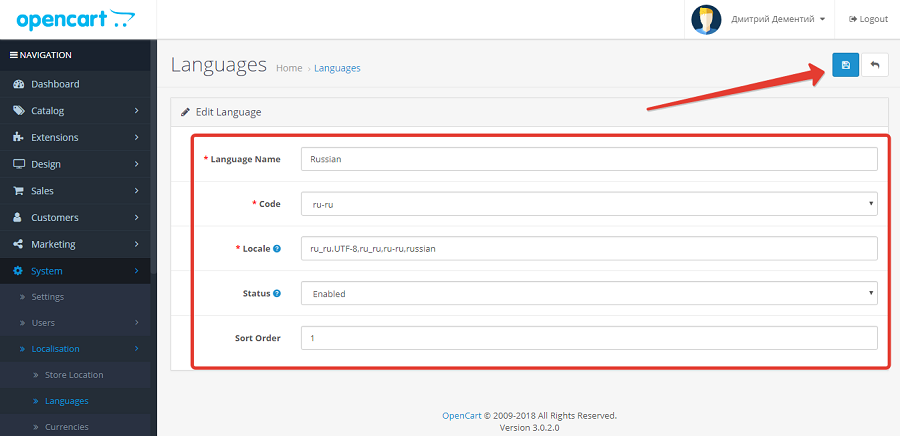Расширение “Ferma OFD.ru” для CMS “OpenCart”
Версия 1.0 от 09.10.2018 Открыть pdf-файл download Модуль для CMS
Введение
В документе приводятся технические сведения о модуле “Ferma OFD.ru”, предназначенном для CMS “OpenCart” (русская сборка). Модуль предназначен для взаимодействия информационной системы, использующей CMS “OpenCart” с информационными системами оператора фискальных данных “OFD.ru”.
1. Назначение расширения “Ferma OFD.ru”
Модуль “Ferma OFD.ru” для CMS “OpenCart” (русская сборка) представляет собой файл, содержащий программное расширение, позволяющее CMS “OpenCart” (русская сборка) взаимодействовать с информационными системами оператора фискальных данных “OFD.ru” с целью генерации чеков, загрузки чеков, а также просмотра реестра чеков и управления ими.
2. Основные принципы работы расширения
При смене статуса заказа клиента на статус, заданный в настройках формирования приходного чека (например, «Сделка завершена»), плагин «Чек OFD. ru» автоматически создает в облачной кассе ОФД чек на получение денежных средств от покупателя; если статус заказа принимает значение, заданное в настройках статуса формирования чека возврата, плагин «Чек OFD.ru» автоматически создает в
облачной кассе ОФД чек на возврат денежных средств, полученных от покупателя.
ru» автоматически создает в облачной кассе ОФД чек на получение денежных средств от покупателя; если статус заказа принимает значение, заданное в настройках статуса формирования чека возврата, плагин «Чек OFD.ru» автоматически создает в
облачной кассе ОФД чек на возврат денежных средств, полученных от покупателя.
3. Установка и настройка расширения
Расширение “Ferma OFD.ru” распространяется в виде пакета, который требуется загрузить с помощью страницы «Модули / Расширения — Установка расширений» CMS “OpenCart” и далее установить в CMS “OpenCart”.
Рисунок 1. Страница установки расширенийДля установки расширения необходимо загрузить страницу «Модули / Расширения — Установка расширений», выбрав соответствующие пункты иерархического меню, расположенного в левой части страницы (см. рисунок 1), затем нажать кнопку «Загрузить» в подразделе «Загрузите ваше расширение», после чего на экране отобразится типовое диалоговое окно открытия файла, в котором следует выбрать файл архива, содержащий устанавливаемое расширение, и подтвердить
установку, нажав затем на кнопку «Открыть».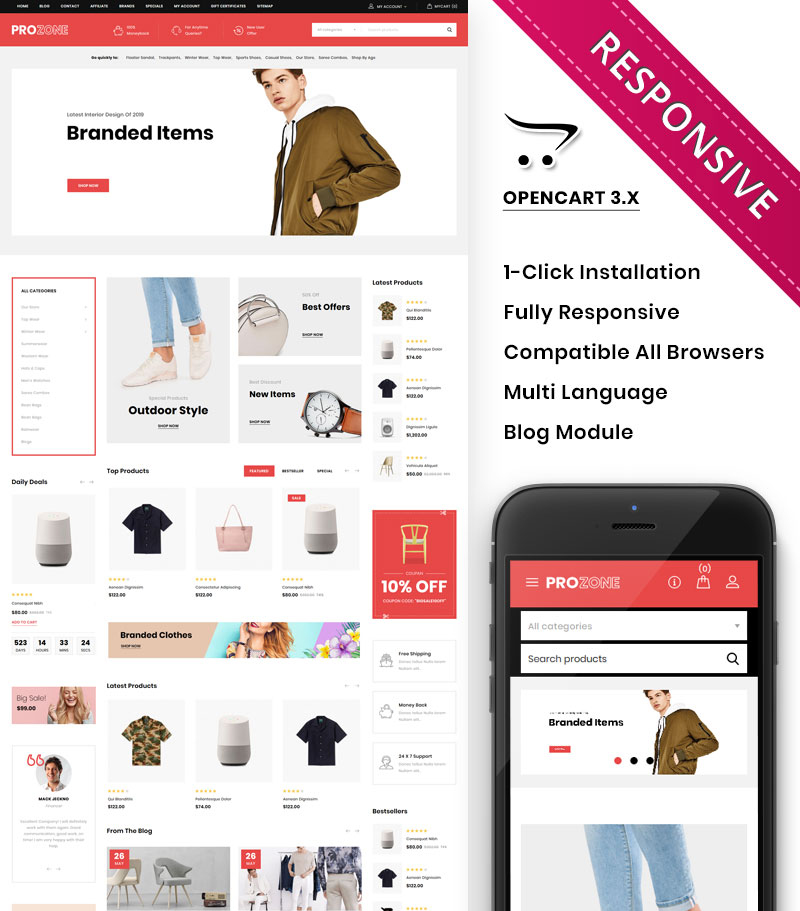
После выбора файла индикатор «Процесс», расположенный ниже на странице, начинает показывать долю загруженного объема расширения и по мере загрузки файла увеличивается от 0 до 100%.
Под индикатором «Процесс» расположена таблица, в которой перечислены последние расширения, добавленные в CMS “OpenCart”, после успешной загрузки файла и добавления пакета расширения в данной таблице появится строка с названием файла расширения, датой добавления данного расширения и кнопками выключения или удаления данного расширений (например, кнопка « Деактивировать»).
Далее необходимо перейти на страницу «Модули / Расширения — Модули / Расширения» (см. рисунок 2).
Рисунок 2. Страница установленных расширенийВ выпадающем списке «Выберите тип расширения» необходимо выбрать строку «Модули», ниже отобразится список модулей в виде таблицы, в которой перечислены загруженные, установленные и запущенные модули, и для каждого модуля отображается статус («Включен», «Отключен», и т. п.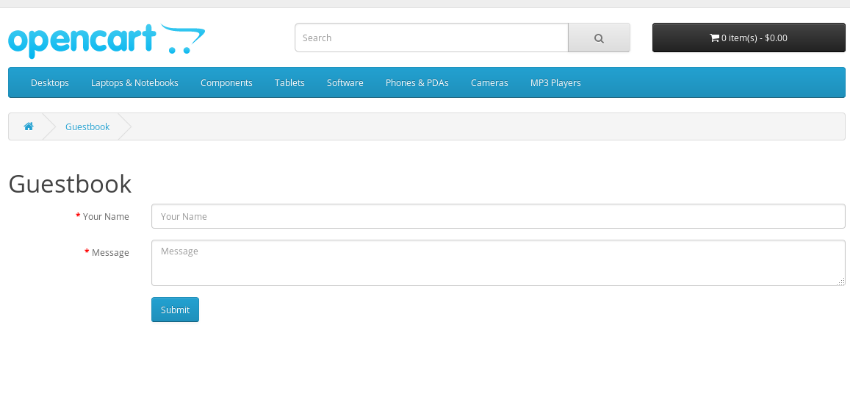
В списке модулей следует найти название “Ferma OFD.ru”, и нажать на кнопку
« Добавить»
в правой колонке — добавить модуль в систему; после этого нажать на кнопку
«Редактировать»,
чтобы перейти к интерфейсу ввода настроек (см. рисунок 3), далее необходимо ввести актуальные значения в настройках компонента (см. таблицу 1, рисунок 6).
Таблица 1. Настроечные параметры, необходимые для работы расширения “Ferma OFD.ru”
| Параметр | Описание |
|---|---|
| Логин | Данные идентификации (имя пользователя) для синхронизации данных через API с облачной кассой ОФД |
| Пароль | Данные аутентификации (пароль) для синхронизации данных через API с облачной кассой ОФД |
| ИНН организации | ИНН лица, от имени которого генерируется кассовый документ (чек) |
| Адрес e-mail для уведомлений | Адрес электронной почты управляющего. На этот адрес будут отправляться сообщения об ошибках в работе модуля На этот адрес будут отправляться сообщения об ошибках в работе модуля |
| Система налогообложения | Система налогообложения |
| Принудительная свертка позиций заказа | Включение и выключение детализации в чеке всех товарных позиций: список товаров со стоимостями и общая сумма либо только общая сумма и текстовое название (например, «Пакет услуг», «Всего по чеку» и т. п.) |
| Текстовое название для такой позиции | Текстовое название в случае выключенной детализации товарных позиций в чеке (например, «Пакет услуг», «Всего по чеку» и т. п.) |
| Статус заказа, для которого формировать чек автоматически | Значение статуса заказа, при котором автоматически запускается процедура формирования чека, в соответствии с настройками (см. выше по таблице, по умолчанию значение «Сделка завершена») |
| Ставка НДС по умолчанию | Вид вычисляемого налога на добавленную стоимость, значение вида НДС по умолчанию, необходимо заполнять в случаях, когда значение НДС не указано для выбранного в заказе товара |
| Статус | Статус модуля после настройки.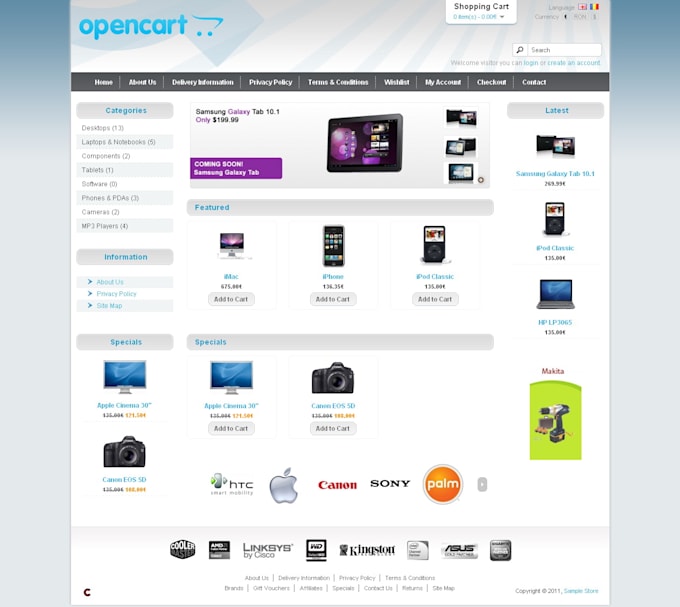 Если установить значение «Включено», то после сохранения настроек запуск модуля произойдет автоматически и не будет нужно его запускать со страницы установленных расширений (см. рисунок 2, кнопка
« Активировать») Если установить значение «Включено», то после сохранения настроек запуск модуля произойдет автоматически и не будет нужно его запускать со страницы установленных расширений (см. рисунок 2, кнопка
« Активировать») |
Если после настроек модуль был запущен (параметру «Статус» присвоено значение «Включен»), то он начнет работать, и на странице «Модули / Расширения — Модули / Расширения» напротив названия “Ferma OFD.ru” отобразятся пиктограммы такие же, как на рисунке 2. Если же модуль запущен не был, необходимо на странице «Модули / Расширения — Модули / Расширения» напротив того же названия нажать кнопку « Активировать».
Рисунок 3. Редактирование настроек модуляПосле вышеописанных действий модуль начинает работать в составе CMS “OpenCart”.
4. Использование расширения
В общем случае для создания товарного чека в облачной кассе ОФД не требуется никаких дополнительных действий: модуль в автоматическом режиме при смене статуса заказа, созданного клиентом в ИС интернет-магазина, на указанный в настройках создает чек на получение
денежных средств от покупателя.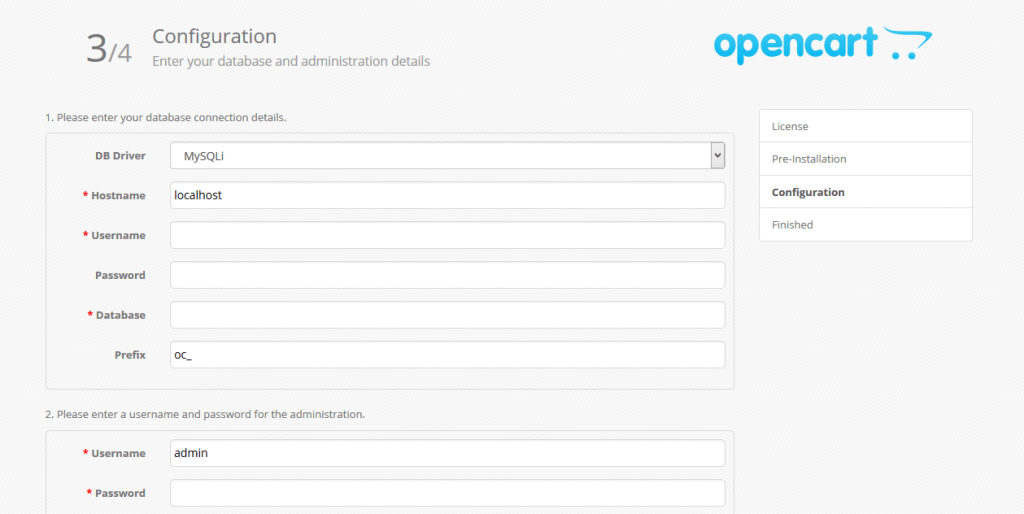
В случае, если чек не сформирован по причине неправильного заполнения полей, то необходимо изменить их значения в заказе клиента или настройках и повторить попытку. Список уже сформированных чеков можно вызвать с помощью пунктов меню: «OFD.ru — Реестр чеков» в левой части окна браузера (см. рисунок 4). В списке чеков отображаются идентификаторы чеков в информационных системах “OFD.ru”, дата создания чека, сумма по чеку, тип чека (чек прихода или чек возврата), номер заказа (со ссылкой на страницу заказа), с которым связан чек и статус чека (например, «Чек передан в ОФД»).
Обработка чека в облачной кассе происходит асинхронно и получить текущее состояние чека можно двумя способами — вручную (по запросу) и автоматическим (по расписанию). Для обновления состояния чека ручным способом необходимо установить флажок слева от каждого интересующего чека и нажать кнопку
« Обновить».
4.1. Создание чеков в ручном режиме
Чек можно создать и в ручном режиме для каждого заказа. Нажав в реестре чеков на номер заказа нужного чека, либо в процессе работы с других страниц CMS “OpenCart” выбрав ссылку на страницу заказа, пользователь CMS “OpenCart” в окне будет наблюдать страницу заказа (см. рисунок 5).
В верхней части страницы присутствуют
кнопки «Чек прихода (OFD.ru)» и «Чек возврата (OFD.ru)», нажатие на которые приводят к генерации соответственно чеков прихода или возврата по текущему заказу; генерация чеков будет производится только если статус заказа предполагает такую возможность. Как было указано выше, 
4.2. Просмотр чеков
В таблице реестра чеков (см. рисунок 4) идентификаторы чеков представляют собой ссылки, по которым расположены изображения чеков; нажатие на ссылку приводит к загрузке страницы с изображением чека (см. рисунок 6) в виде, как бы он при печати был изображен на бумаге. Обычно страница открывается в новой вкладке браузера.
6. Чек при просмотреИстория изменений
Версия 1.0
Выпущена 09 октября 2018 г.
Первая версия документа.
Пошаговая установка OpenCart 2 на хостинг IPIPE.RU
Вход в панель управления и создание нового сайта
Перейдите по ссылке: https://megatool.ipipe.ru/client/. В случае, если Вы не авторизованы в панели управления — то введите логин и пароль, которые вы получили на ваш электронный ящик при регистрации на сайте ipipe.ru.
Как заказать услуги хостинга и купить домен – читайте на этой странице.
После, перейдите в меню слева, пункт – «Доменные имена» -> «Доменные имена».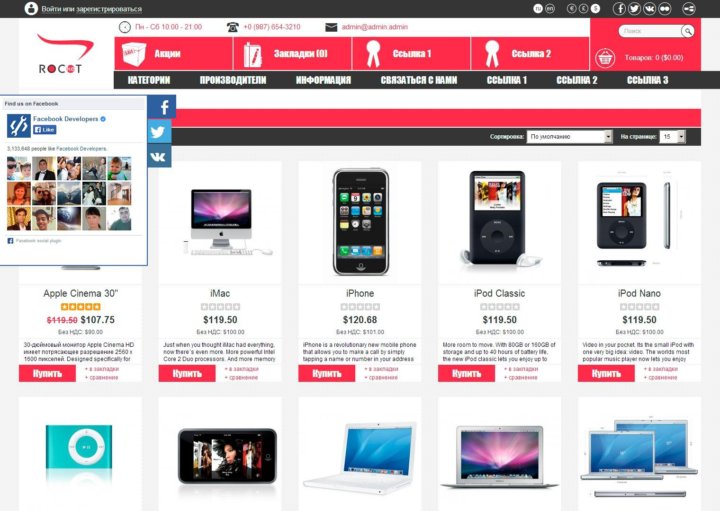
Убедитесь, что ваш домен присутствует в списке и в нем прописаны правильные NS сервера (ns1.ipipe.ru, ns2.ipipe.ru).
Перейдите в левом меню:
- Пункт «Хостинг».
- Раздел «Мастер добавления».
- Установите галочки в двух пунктах: «Добавить сайт», «Добавить базу».
- В пункте Установить CMS – галочка должна отсутствовать.
Далее, в поле «Название» — введите имя вашего домена.
Нажмите кнопку «Применить».
После, вы увидите окно с сообщением об успешном результате.
В случае, если какая-то из операций выдала ошибку — оставьте тикет в техническую поддержку — для этого перейдите по ссылке https://megatool.ipipe.ru/cgi-bin/client.fcgi?action=client_ticket_list. В случае, если Вы не авторизованы в панели управления — введите логин и пароль.
Нажмите кнопку «Далее». Перейдите в Меню слева пункт «Хостинг» -> «Сайты». В списке сайтов Вы увидите ваш сайт. Если его нет в списке, необходимо подождать 10-15 минут и обновить страницу (клавиша F5).
Перейдите в Меню слева пункт «Хостинг» -> «Сайты». В списке сайтов Вы увидите ваш сайт. Если его нет в списке, необходимо подождать 10-15 минут и обновить страницу (клавиша F5).
Загрузка и распаковка архива OpenCart
Последняя версия OpenCart v.2.1.X.X может быть загружена с официального сайта OpenCart (http://www.opencart.com/).
Мы рекомендуем всегда использовать последнюю версию CMS. В столбце Загрузки, найдите v2.1.X.X и нажмите ссылку «Download» прямо напротив него в колонке действий. Будет загружен файл с именем opencart-2.1.X.X.zip.
Далее нам необходимо подкорректировать архив:
- Распаковываем opencart-2.1.X.X.zip, получаем каталог с именем opencart-2.1.X.X.
- Заходим в этот каталог внутрь до каталога upload, включительно.
- В нем находятся файлы CMS OpenCart — каталоги и файлы. Выделяем их, и архивируем в формате ZIP. В итоге получаем архивный файл upload.zip.
- Его нам и надо закачать на хостинг в папку сайта и разархивировать.
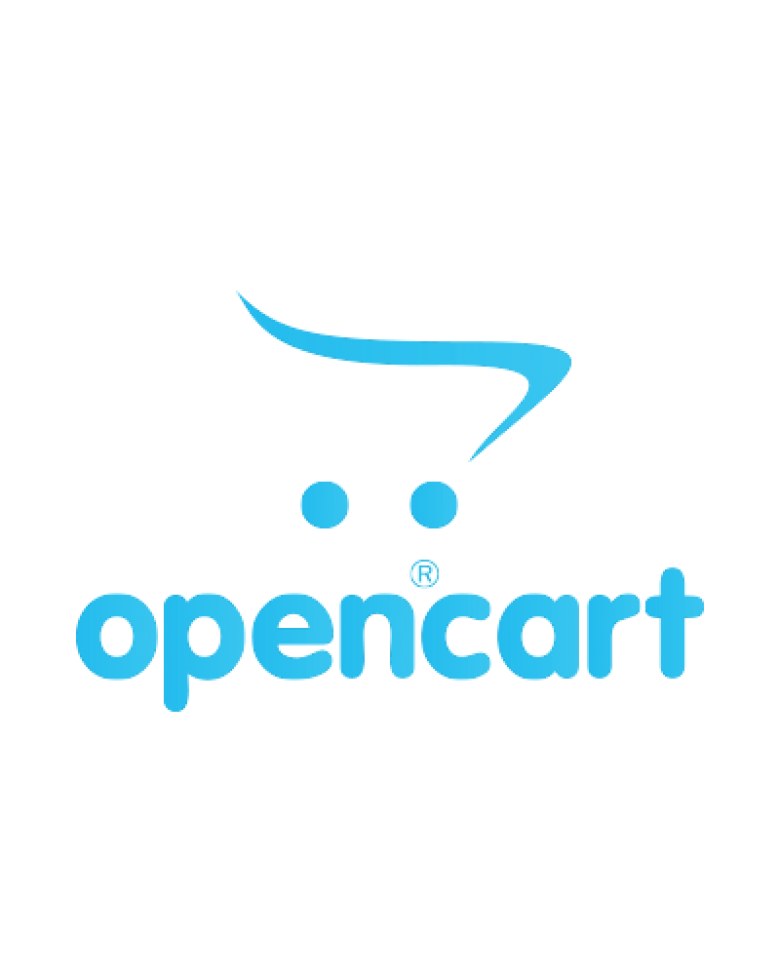
Если у вас на компьютере нет программы, которая может извлечь файлы из архива, вы можете бесплатно загрузить 7zip (http://www.7-zip.org/).
Пошаговую инструкцию как загрузить и распаковать архив файла на сервере, Вы можете прочитать здесь.
После загрузки и распаковки архива, откройте в браузере ваш сайт. Вы должны увидеть страницу установки.
Пошаговая установка CMS OpenCart на хостинге
Следующие шаги помогут вам завершить процесс установки OpenCart:
Шаг 1. Лицензия.
Вы должны прочитать лицензию, и нажать кнопку «CONTINUE».
Шаг 2. Предварительная установка.
Этот шаг проверяет, имеет ли веб-сервер технические требования и необходимые разрешения для корректной работы OpenCart.
Если имеются ошибки выделенные красным, создайте заявку в разделе технической поддержки. Если все настроено правильно и видны только зеленые знаки (как показано ниже), вы можете нажать кнопку «CONTINUE».
Шаг 3. Конфигурация.
Тарифы быстрого VPS SSD хостинга для больших интернет-магазинов.
Вам необходимо заполнить поля, добавив в них детали соединения с базой данных (имя пользователя / пароль, имя базы данных), установленные при создании базы данных MySQL. Вы можете взять их из админ панели хостинга. Для этого перейдите в раздел «Хостинг» -> «MySQL».
Во втором разделе, вы должны создать новое имя пользователя и пароль для доступа к панели администратора интернет магазина на OpenCart. Когда закончите, вы можете нажать кнопку «CONTINUE».
Шаг 4. Завершение установки.
Установка завершена! Теперь Вы должны удалить папку Install из корневой директории сайта.
Теперь Вы можете открыть свой сайт – если все предыдущие шаги были выполнены правильно – вы увидите пользовательскую часть интернет-магазина на OpenCart:
iPipe – надёжный хостинг-провайдер с опытом работы более 15 лет.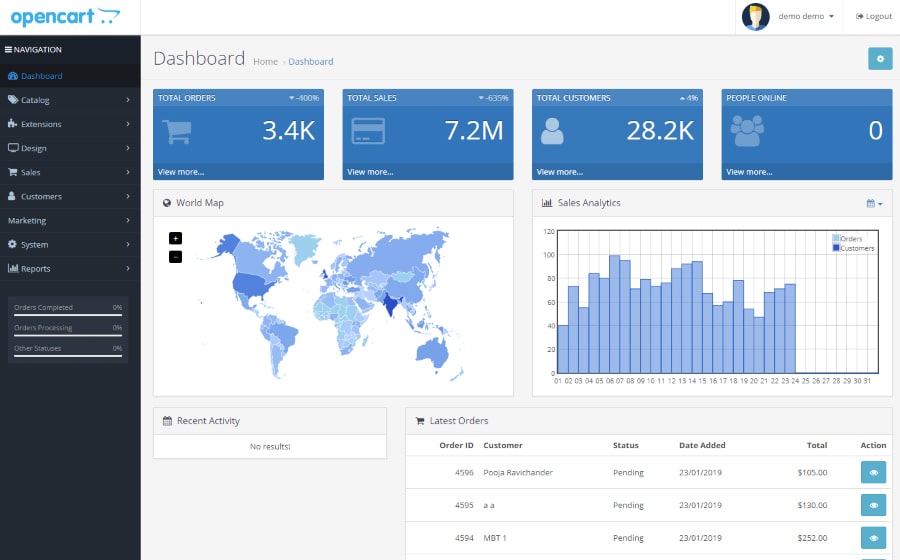
Мы предлагаем:
- Виртуальные серверы с NVMe SSD дисками от 299 руб/мес
- Безлимитный хостинг на SSD дисках от 142 руб/мес
- Выделенные серверы в наличии и под заказ
- Регистрацию доменов в более 350 зонах
Opencart eBay Marketplace Integrator — Руководство пользователя
1.0 ВведениеOpencart eBay Marketplace Integrator от Knowband — это одно из самых быстрых средств для подключения вашего магазина OpenCart к eBay. Плагин OpenCart упрощает для администратора магазина подключение своего магазина к торговой площадке. В то же время Opencart eBay Marketplace Integrator автоматизирует весь процесс составления списков продуктов, запасов и управления заказами.
eBay — одна из самых популярных торговых площадок в Интернете. Торговая площадка, работающая более чем в 30 странах мира, заняла важное место в онлайн-торговле. ebay.com заработал репутацию онлайн-пространства, где покупатели и продавцы собираются вместе и торгуют практически чем угодно.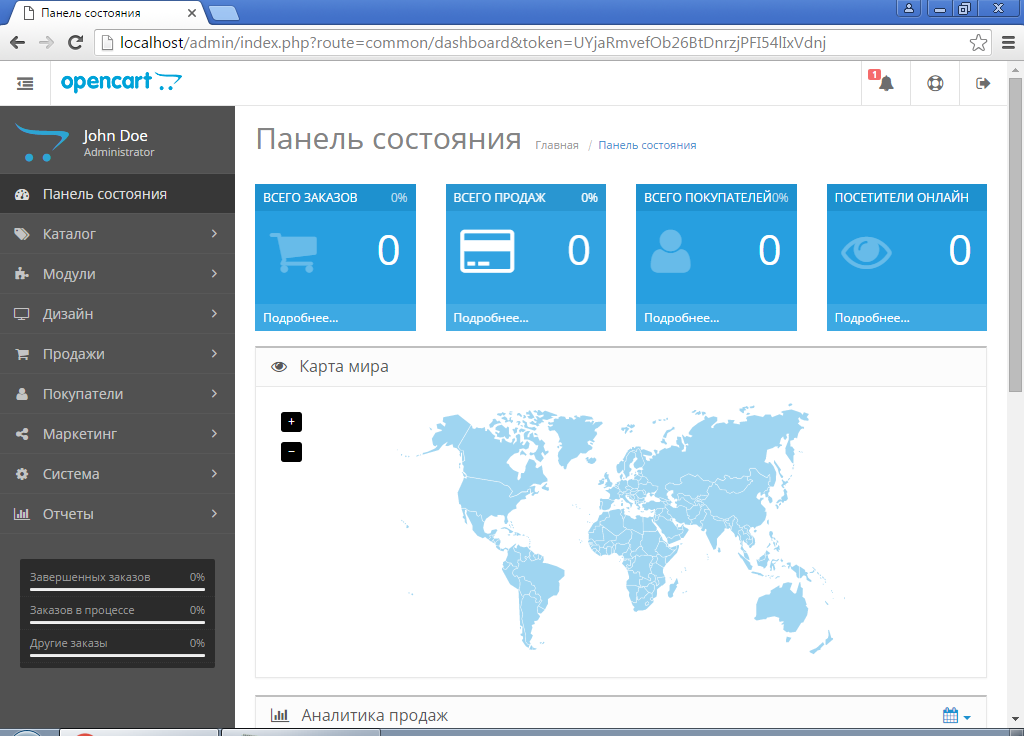 Владельцы магазинов OpenCart могут оптимизировать свои продажи и найти более широкую аудиторию на популярном рынке.
Владельцы магазинов OpenCart могут оптимизировать свои продажи и найти более широкую аудиторию на популярном рынке.
Модуль интеграции OpenCart eBay Marketplace от Knowband позволяет администратору магазина OpenCart размещать свои товары на eBay marketplace и управлять своими запасами и заказами несколькими нажатиями кнопок. Opencart eBay Marketplace Integrator упрощает администратору магазина подключение своего магазина к торговой площадке. В то же время интегратор OpenCart eBay API автоматизирует весь процесс листинга продуктов, инвентаризации и управления заказами.
1.1 Преимущества, предлагаемые интегратором Opencart eBay Marketplace:- OpenCart eBay Integrator позволяет администратору магазина пропустить этапы длительной интеграции магазина. Администратор магазина может подключить магазин за несколько простых шагов.
- Администратор может создать любое количество профилей из серверной части Opencart eBay Marketplace Integrator.
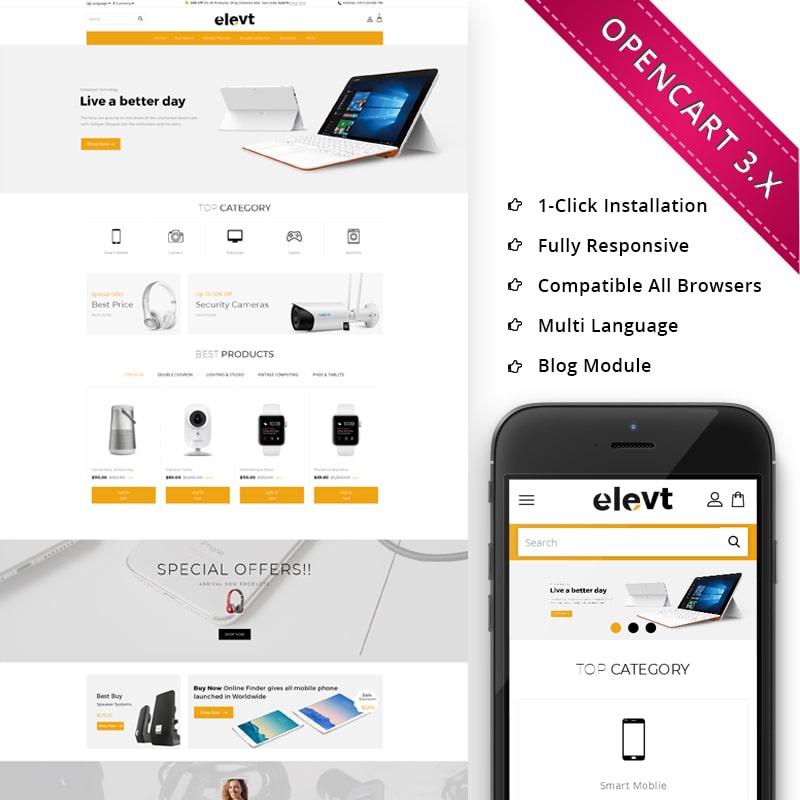
- Список продуктов Opencart eBay Marketplace Integrator на основе профиля позволяет администратору магазина пропустить ручное перечисление.
- Запасами можно легко управлять с помощью этих профилей, созданных в OpenCart eBay API Integration.
- Соединитель eBay упрощает для администратора магазина сопоставление атрибута и категории продукта с этим атрибутом и категориями eBay.
- Opencart eBay Marketplace Integrator позволяет продавцам добавлять, удалять, пересматривать или повторно выставлять товары на торговой площадке.
- Помимо простого управления запасами, OpenCart eBay Connector также предлагает простое управление заказами. Администратор может синхронизировать заказы, полученные с ebay.com, со своим магазином OpenCart и обрабатывать их оттуда. Таким образом, торговцам не нужно посещать рынок.
- Opencart eBay Marketplace Integrator предлагает двустороннюю синхронизацию, которую можно выполнить, запустив cron в серверной части.

- Продавцы могут проверить ошибку, возникшую при перечислении товаров, из серверной части Opencart eBay Marketplace Integrator.
Приобретите Opencart eBay Marketplace Integrator в магазине. Вы получите следующие файлы:
1. Заархивированный файл, содержащий исходный код модуля
2. Руководство пользователя
Выполните следующие шаги, чтобы установить плагин Opencart в вашем магазине:
- Разархивируйте архив. Вы получите папки, как показано на изображении ниже:
2. Скопируйте все файлы и папки архива в корневой каталог сайта.
3. Теперь модуль интеграции OpenCart с eBay установлен и готов к использованию. Перейдите в «Администратор» -> «Главное меню» -> «Расширения», как показано на рисунке ниже:
9.0007
4. Выберите интеграцию eBay из списка модулей и нажмите кнопку «Редактировать».
2.2 Интегратор Opencart eBay Marketplace — настройка учетной записи eBay Чтобы начать продавать на eBay Marketplace, вам необходимо иметь учетную запись продавца на eBay. В этом разделе мы перечисляем все шаги по созданию учетной записи продавца на eBay. Пожалуйста, найдите их ниже —
В этом разделе мы перечисляем все шаги по созданию учетной записи продавца на eBay. Пожалуйста, найдите их ниже —
1. Перейдите по ссылке — https://developer.ebay.com
2. Нажмите на кнопку «Регистрация» для регистрации.
3. После заполнения действительных данных нажмите на присоединиться и вы будете перенаправлены на страницу создания заявки.
4. Введите имя приложения и нажмите «Создать набор ключей» в разделе «Производство», откроется новая форма.
5. Введите данные и нажмите «Продолжить», чтобы создать ключи.
6. Ключи приложений будут отключены до тех пор, пока вы не подпишетесь на уведомления об удалении/закрытии учетной записи eBay Marketplace.
7. Чтобы соответствовать Уведомления об удалении/закрытии учетной записи eBay Marketplace, выполните действия, указанные в общих шагах настройки модуля OpenCart eBay Marketplace Integrator.
После успешной подписки на уведомления об удалении/закрытии учетной записи торговой площадки eBay вы сможете получить доступ к ключам API из учетной записи разработчика.
8. Имя RU:
- Если ваше имя RU не создано, нажмите «+Добавить URL перенаправления eBay».
- Пожалуйста, скопируйте URL-адрес перенаправления из общих настроек модуля и поместите его в строку стены поля принятия/отклонения.
- Разместите RU Name в аккаунте разработчика eBay в полях «URL-адрес, принятый авторизацией» и «URL-адрес, отклоненный авторизацией».
- Нажмите Сохранить.
3.0 Интерфейс администратора
Панель администратора плагина OpenCart eBay Integration предлагает 5 вариантов конфигурации. Они подробно обсуждаются ниже:
3.1 Общие настройки После того, как вы создали учетную запись продавца, вам необходимо синхронизировать магазин с торговой площадкой. Чтобы подтвердить синхронизацию, перейдите в Общие настройки административного интерфейса модуля OpenCart eBay Integrator.
Чтобы подтвердить синхронизацию, перейдите в Общие настройки административного интерфейса модуля OpenCart eBay Integrator.
Заполните форму, представленную в разделе Общие настройки. Каждое поле панели конфигурации плагина OpenCart eBay Connector описано ниже:
1. Включить/Выключить
Раскрывающееся меню состоит из Enable или Disable . Выберите параметры, чтобы включить/отключить интегратор eBay OpenCart API.
2. Тип учетной записиАдминистратор может выбрать учетную запись Sandbox для целей тестирования или учетную запись Live eBay для окончательной интеграции магазина.
3. Идентификатор разработчика
Введите здесь идентификатор разработчика вашей учетной записи eBay. Чтобы найти свой идентификатор разработчика, войдите в учетную запись разработчика eBay. В разделе ключа приложения вы найдете идентификатор приложения, идентификатор разработчика и идентификатор сертификата, как показано на изображении ниже.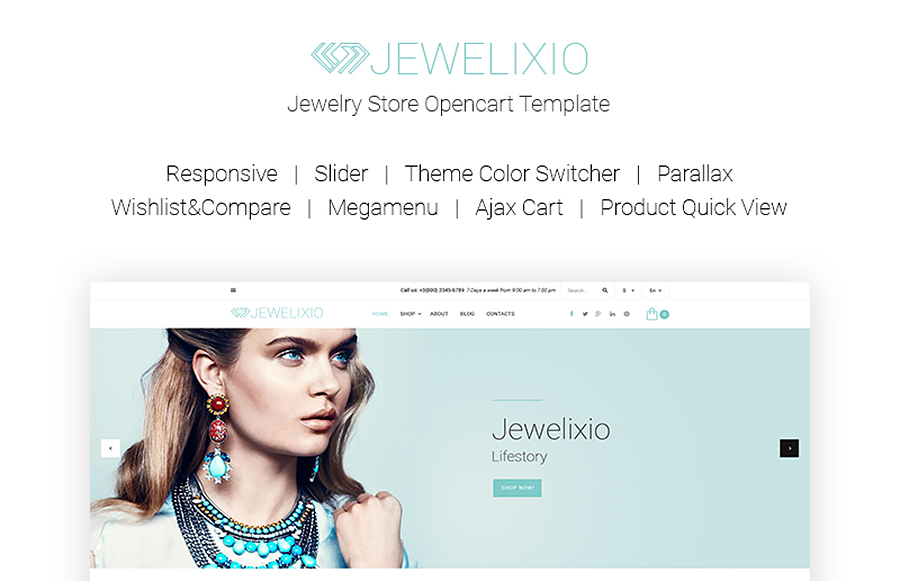
4. Идентификатор приложения
Скопируйте идентификатор приложения из своей учетной записи eBay, как показано выше, и скопируйте его в это поле.
5. Идентификатор сертификата
Введите идентификатор сертификата учетной записи eBay в этом разделе. Вы можете найти идентификатор сертификата, как показано на изображении выше.
6. Имя RU
Введите имя RU учетной записи eBay. Чтобы получить имя RU, перейдите на вкладку «Получить токен с eBay через ваше приложение» после добавления URL-адреса перенаправления.
7. Токен
- Щелкните ссылку на список токенов в общих настройках модуля.
2. Войдите в свою учетную запись продавца eBay.
3. Будет получено сообщение об успехе или неудаче.
4. Следуйте инструкциям в окне.
5. После подключения токена вы можете включать/отключать страны.
8.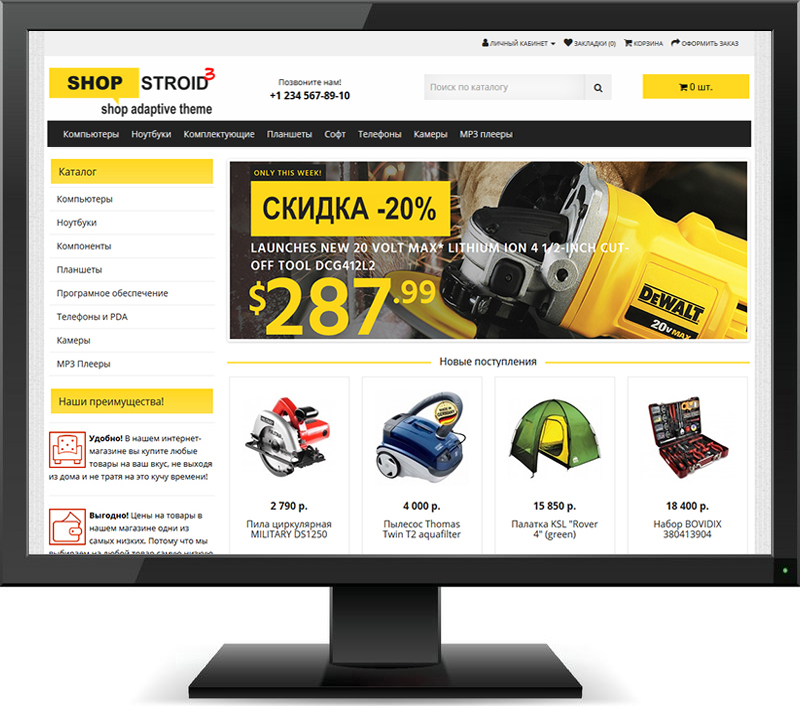 Электронная почта Paypal
Электронная почта Paypal
Введите действительный идентификатор PayPal, связанный с вашей учетной записью eBay. Выполните шаги, указанные ниже:
- Войдите в свою учетную запись продавца eBay.
- Нажмите на настройки учетной записи в верхнем левом раскрывающемся списке и выберите учетную запись Paypal.
3. Теперь зарегистрируйтесь или свяжите уже созданную учетную запись PayPal с учетной записью продавца eBay.
4. При нажатии кнопки «Зарегистрироваться» вы будете перенаправлены на страницу создания учетной записи PayPal. Просто создайте профиль, заполнив данные и связав его с учетной записью продавца.
9. Страна товара: Выберите страну продукта из списка доступных вариантов страны.
10. Расположение товара: Введите местоположение (в пределах этой страны) продукта при создании профиля администратора в панели администратора.
3. 2 Настройки заказа
2 Настройки заказа
OpenCart eBay Integrator позволяет администратору магазина обрабатывать заказ для формирования административной панели OpenCart. На этой вкладке администратор может выбрать статус заказа по умолчанию. Далее выполните синхронизацию с маркетплейсом, выполнив cron на вкладке «Синхронизация».
Статус заказа по умолчанию: Статус по умолчанию — это первый статус заказа при его размещении в магазине. Выберите статус заказов по умолчанию, который будет отображаться на торговой площадке.
OpenCart Состояние заказа отправлено: Статус отправлено означает, что заказанные товары были отправлены. Выберите статус отправленных заказов.
3.3 Профили Расширение коннектора OpenCart eBay Marketplace предлагает возможность списка продуктов на основе профиля для администратора магазина. Продавцы могут создавать профили и управлять ими из аддона OpenCart eBay Integration Addon.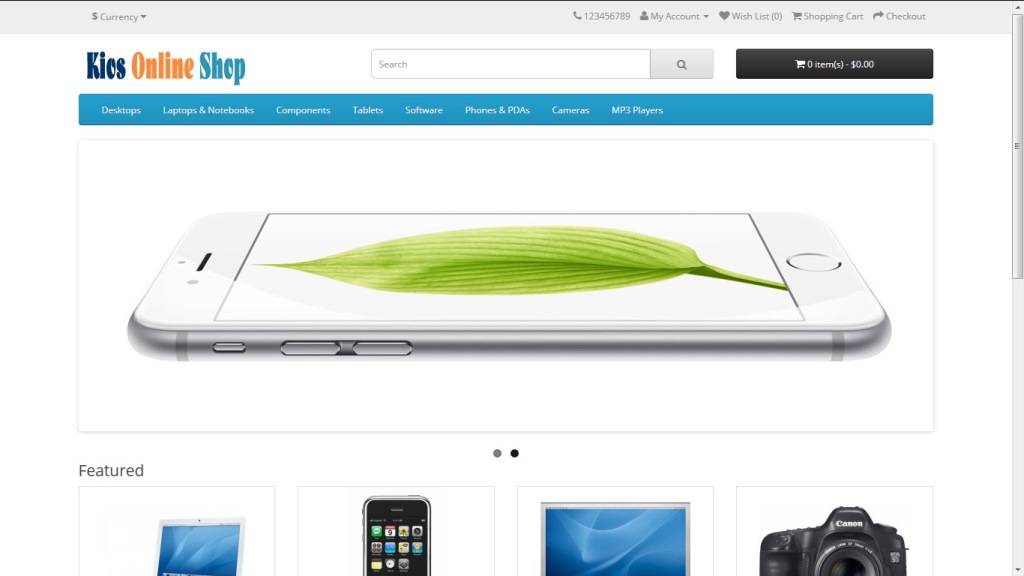
Чтобы создать новый профиль, щелкните знак «+» в правом верхнем углу.
Вкладка управления профилями подключаемого модуля OpenCart eBay коннектора дополнительно подразделяется на две вкладки:
- Общие
- Особенности
Имя профиля: Введите здесь уникальное имя профиля.
Выберите сайт eBay: Интегратор eBay OpenCart API позволяет администратору магазина интегрировать свой сайт с несколькими сайтами eBay, работающими по всему миру. Далее выберите сайт из выпадающего меню.
Выберите валюту: Выберите тип валюты.
Профиль доставки: Выберите профиль доставки.
Выберите язык: Выберите язык.
Категория eBay: Администратор может легко сопоставить категории eBay с категориями OpenCart. Выберите категорию eBay из раскрывающегося меню, в которой вы хотите сопоставить категории магазина OpenCart.
Выберите категорию eBay из раскрывающегося меню, в которой вы хотите сопоставить категории магазина OpenCart.
Выберите категорию магазина: Отметьте категории, которые вы хотите сопоставить с соответствующей категорией eBay. Администратор магазина может сопоставить несколько категорий магазина с одной категорией eBay.
Выберите способы оплаты eBay: Отметьте способы оплаты, которые вы хотите сопоставить на eBay.
Продолжительность: В раскрывающемся меню выберите продолжительность, в течение которой продукты профиля должны размещаться на торговой площадке eBay.
Состояние продукта: Выберите состояние вашего продукта для отображения.
Изменить количество: Количество — это минимальное количество, которое будет отправлено на eBay для листинга. То есть, если «20» — это количество, установленное как «Количество продукта» в профиле, и количество любого конкретного продукта больше, чем «20» (количество продукта Opencart), предположим, что «30», тогда будет отправлено «20».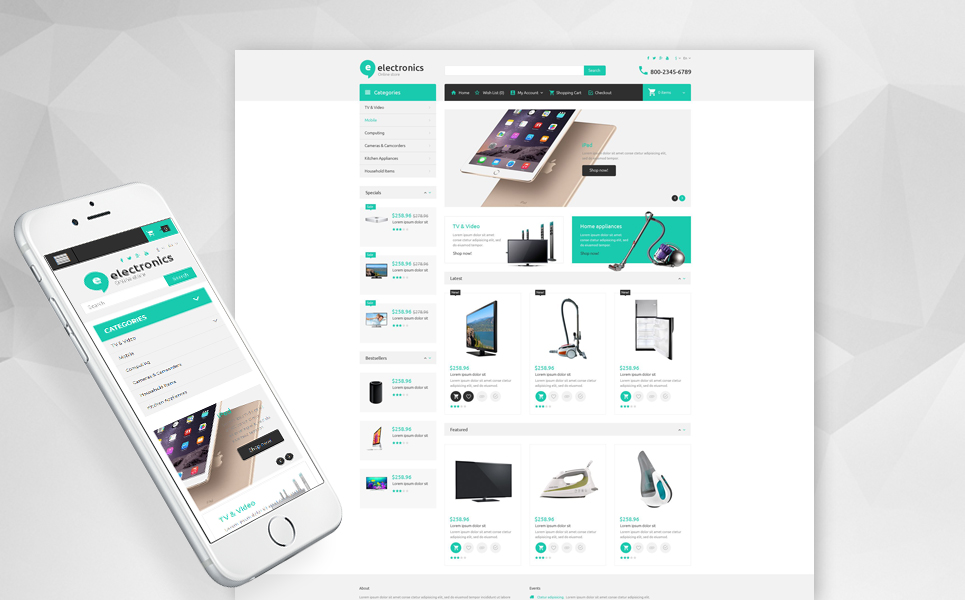 в качестве количества продукта на eBay для этого продукта, и если количество продукта меньше «20», давайте предположим, что «7», тогда «7» будет отправлено в качестве количества продукта на eBay.
в качестве количества продукта на eBay для этого продукта, и если количество продукта меньше «20», давайте предположим, что «7», тогда «7» будет отправлено в качестве количества продукта на eBay.
Максимальное время отправки товара: Введите максимальное ожидаемое время отправки товара.
Возврат: Выберите, хотите ли вы предложить вариант возврата для перечисленных товаров. Если администратор выберет Да, клиентам будет разрешено вернуть продукты.
Описание возврата: Введите подходящее описание возврата.
Возврат В пределах: Выберите номер. дней, в течение которых должен быть инициирован возврат.
Возврат будет произведен как: Выпадающий список показывает несколько вариантов, в которых можно инициировать возврат. Выберите тот, который соответствует вашим требованиям.
Возврат денег Доставка будет оплачена Выберите, кто будет оплачивать стоимость доставки возвращенных товаров.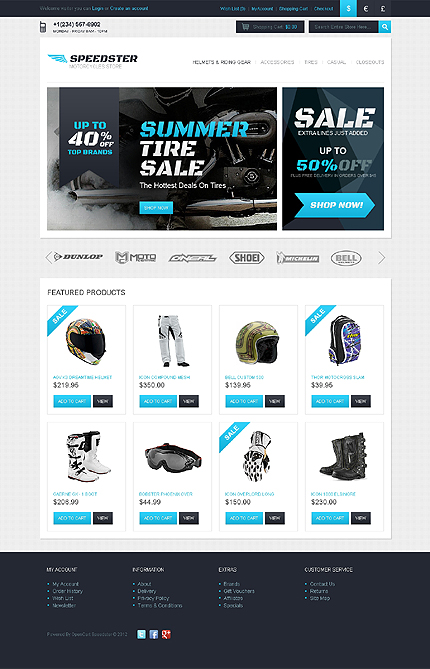
Управление ценами: Включить/выключить управление ценами. Если администратор выберет Да, то продавцам будет разрешено управлять ценой продукта.
Увеличение или уменьшение цены: Выберите увеличение или уменьшение из раскрывающегося списка.
Значение цены: Введите значение цены.
Процентная или фиксированная: Выберите тип цены.
Пороговое количество товара: Введите пороговое количество товара.
3.3.1.2 ОсобенностиОсобенности в этом разделе отображаются в соответствии с категорией eBay, выбранной на вкладке «Общие». Поле, отмеченное *, обязательно для заполнения.
3.3.2 Как изменить существующий профиль? Администратор магазина получает возможность редактировать существующий профиль в соответствии с требованиями из внутреннего интерфейса расширения OpenCart eBay Integrator.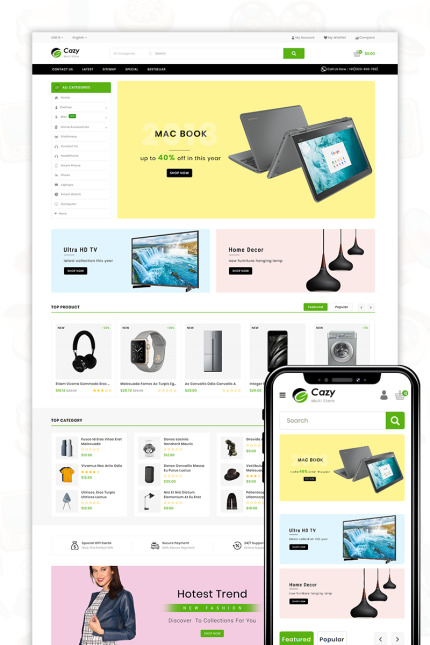 Нажмите кнопку «Изменить», соответствующую профилю, чтобы внести изменения, как показано на изображении ниже.
Нажмите кнопку «Изменить», соответствующую профилю, чтобы внести изменения, как показано на изображении ниже.
На этой вкладке представлен список всех профилей доставки на eBay Marketplace.
Вы можете добавить несколько профилей доставки, а также редактировать существующие профили доставки.
Сайты eBay: Выберите сайт eBay.
Типы служб: Выберите тип службы.
Название профиля: Введите название профиля.
Разрешена международная доставка: Включить/отключить международную доставку.
Исключенное местоположение: Введите исключенные местоположения для доставки.
Интегратор OpenCart eBay Marketplace упрощает для администратора магазина OpenCart просмотр отчета со списком продуктов. Продукты, перечисленные на рынке, можно просмотреть в админке плагина OpenCart eBay Integration. Администратор может удалить продукты, нажав кнопку «Удалить», как показано на изображении ниже.
Администратор может удалить продукты, нажав кнопку «Удалить», как показано на изображении ниже.
Для каждого продукта доступны следующие опции:
- Отключить продукт
Эта вкладка позволяет администратору отключить продукт из серверной части модуля. После отключения продукта он не будет отображаться в интерфейсе Marketplace. Его можно увидеть только после включения продукта из бэкенда.
- Повторный листинг продукта
Эта опция, предлагаемая интегратором eBay Prestashop, позволяет администратору повторно выставлять товары на eBay Marketplace, если срок их действия истек. Чтобы повторно добавить продукт, администратор должен щелкнуть действие «Повторно добавить», указанное в массовых действиях.
- Пересмотр списка продуктов
Если в сведениях о продукте делается какое-либо обновление, то по умолчанию оно будет помечено как обновленное, и если для этого действия задан cron, то оно будет отправлено на доработку. Если администратор вручную хочет отправить продукты на доработку, он может пометить продукт и нажать «пересмотреть» в массовых действиях.
Если администратор вручную хочет отправить продукты на доработку, он может пометить продукт и нажать «пересмотреть» в массовых действиях.
- Синхронизация отдельных продуктов
Эта функция позволяет администратору синхронизировать продукты один за другим (вместе с опцией массовой синхронизации в правом верхнем углу). Таким образом, администратор может отфильтровать продукты, которые не нужно отображать в интерфейсе eBay Marketplace.
- Удалить продукт
Эта функция позволяет администратору удалить продукт. Администратор может просто нажать кнопку Удалить , и продукт будет удален из внешнего интерфейса веб-сайта.
- Добавление продуктов со вкладки со списком товаров
Если вы хотите добавить продукт на вкладку со списком продуктов, администратор должен создать профиль продукта в разделе модуля Profile . (см.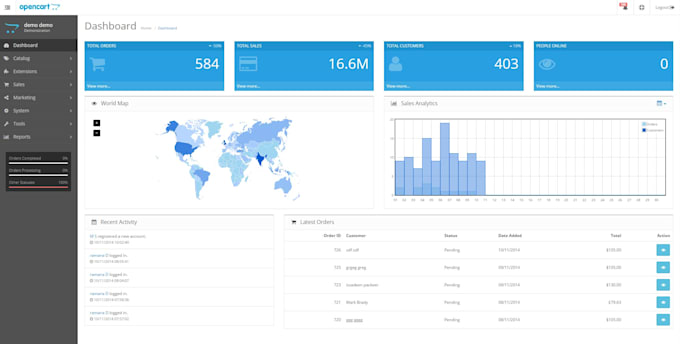 раздел 3.3.1) Там вы получите пошаговую процедуру создания профиля и добавления товара на вкладку списка товаров.
раздел 3.3.1) Там вы получите пошаговую процедуру создания профиля и добавления товара на вкладку списка товаров.
- Различные статуи в фильтре списка товаров
Вот несколько различных статусов в фильтре списка товаров.
- Новое: После применения этого фильтра администратор может просматривать новые продукты, представленные на Marketplace.
- В списке: После применения этого фильтра администратор может просматривать перечисленные продукты, представленные на торговой площадке.
- Отключено: После применения этого фильтра администратор может просмотреть список отключенных продуктов.
- Обновлено: После применения этого фильтра администратор может просматривать обновленные продукты, представленные на Marketplace.
- Завершено: После применения этого фильтра администратор может просмотреть список готовых продуктов.
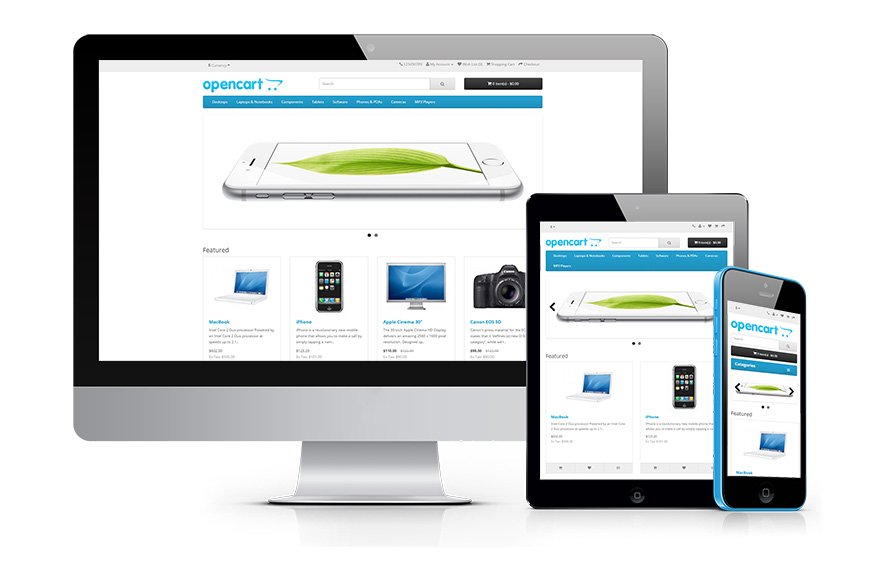
- Повторное размещение: После применения этого фильтра администратор может просматривать продукты, добавленные в список на торговой площадке.
Эта функция позволяет администратору магазина синхронизировать инвентаризацию всех перечисленных товаров из магазина OpenCart с eBay.
3.6 Задания инвентаризацииВ этом разделе есть кнопка «Синхронизировать инвентарь перечисленных товаров» в верхней правой части, чтобы синхронизировать инвентарь всех перечисленных штрих-кодов с eBay.
Также отображается список идентификаторов заданий, соответствующих стране с датой последней синхронизации запасов всех перечисленных продуктов.
При нажатии кнопки просмотра открывается журнал синхронизации инвентаря для этого идентификатора задания, где мы можем видеть, что варианты инвентаря были обновлены со статусом eBay.
3. 7 Заказы eBay
7 Заказы eBay Заказы, полученные с торговой площадки, синхронизируются с магазином OpenCart путем выполнения cron на вкладке «Синхронизация» административной панели модуля коннектора OpenCart eBay Marketplace.
Заказы будут перечислены на этой вкладке, как показано на изображении ниже:
3.8 Синхронизация
Расширение eBay OpenCart Connector обеспечивает двустороннюю интеграцию с владельцами магазинов OpenCart. Продавцы могут перечислять продукты и связанные с ними детали на рынке с помощью этой интеграции OpenCart eBay API. В то же время заказы синхронизируются с торговой площадки eBay в магазин OpenCart.
Модуль OpenCart eBay Connector предлагает три варианта синхронизации, включая синхронизацию категории, продукта и заказа.
Добавьте в этот модуль шаблон доставки и профиль.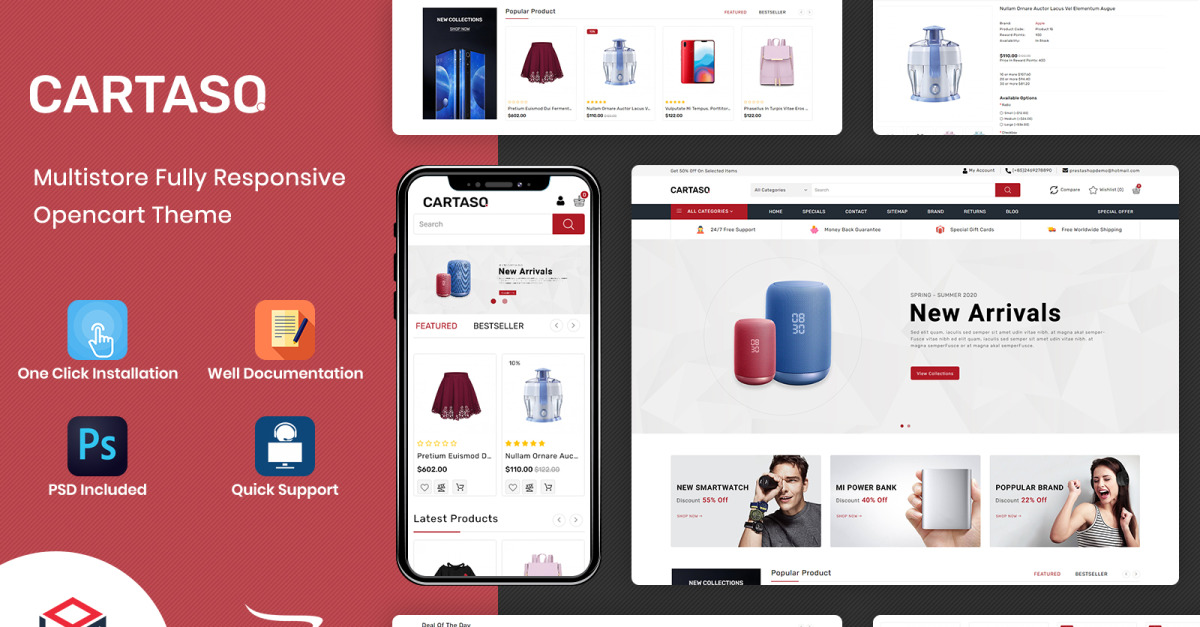 Теперь нажмите кнопку «Локальная синхронизация», чтобы синхронизировать продукты из магазина Opencart с этим модулем.
Теперь нажмите кнопку «Локальная синхронизация», чтобы синхронизировать продукты из магазина Opencart с этим модулем.
Ниже приведены шаги для синхронизации профилей с eBay Marketplace –
- Перейдите на вкладку «Синхронизация».
- Выберите профиль, продукты которого вы хотите перечислить. Синхронизируйте профиль с eBay.
- Нажмите кнопку «Синхронизировать продукт на eBay» , как показано ниже.
Он выполнит следующие действия –
- Добавьте продукты на рынок с соответствующими сведениями о продукте.
- В нем будут перечислены товары для eBay из вашего магазина OpenCart.
Нажмите кнопку « Relist Products », как показано ниже.
Задание cron повторно перечислит продукты, срок действия которых истек с рынка.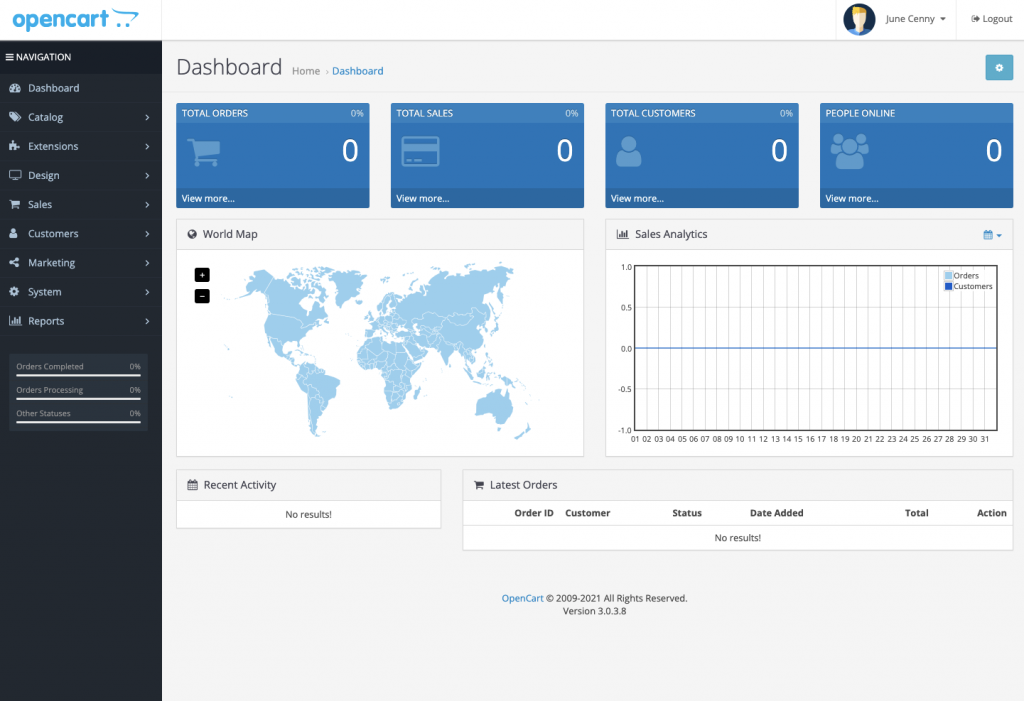
Нажмите на «Пересмотреть продукты» , как показано ниже, чтобы проверить продукты на рынке. Любые изменения в деталях продукта, изображении, ценах и т. д. синхронизируются с помощью этого cron.
3.8.5 Как удалить товар с eBay Marketplace?Нажмите « Конечный продукт », как показано ниже, чтобы удалить продукты с рынка. Администратору необходимо нажать кнопку «Удалить» на вкладке со списком продуктов перед выполнением этого cron.
3. 8 . 6 Как импортировать отчет о листинге с eBay Marketplace? Он извлекает список продуктов с торговой площадки, выполняя «Получить отчет о списках продуктов» cron и обновляя статус продукта eBay в этом модуле так же, как и на торговой площадке eBay.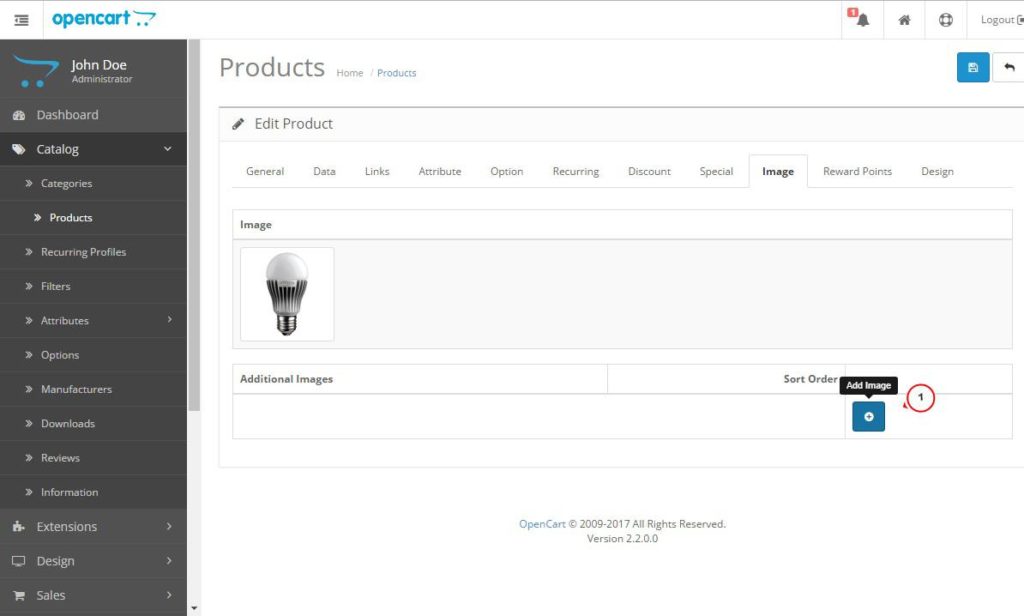
Нажмите «Синхронизировать заказы» , чтобы синхронизировать заказы, полученные с торговой площадки в магазине OpenCart, как показано ниже.
Он будет выполнять следующие действия:
- Плагин будет синхронизировать все заказы и связанные с ними данные из eBay Marketplace в магазин OpenCart.
- Создает заказы в магазине OpenCart в соответствии с деталями заказа, полученного с Торговой площадки. Затем администратор может обрабатывать заказы из единого интерфейса, то есть из серверной части интегратора Opencart eBay Marketplace.
Для синхронизации Нажмите кнопку «Обновить статус заказа на eBay» , как показано ниже.
Он будет выполнять следующие действия –
- Cron проверяет, есть ли какое-либо обновление статуса, записанное модулем OpenCart для любого заказа.
- Затем эти обновления синхронизируются с торговой площадкой eBay.
- Обновляет статус заказов в соответствии с изменением настроек конфигурации на вкладке «Настройки заказа» интерфейса администратора Opencart eBay Marketplace Integrator.
Нажмите «Синхронизировать инвентарь перечисленных товаров», и он обновит инвентарь всех перечисленных товаров на торговой площадке eBay.
3.9 Поддержка Эта вкладка предназначена для поддержки администратора. В случае любого запроса администратор может создать тикет или написать письмо на адрес электронной почты, указанный на вкладке поддержки.
Вы можете попробовать этот интегратор Opencart eBay Marketplace для своего магазина OpenCart по доступным ценам.
Модуль интеграции OpenCart с eBay
Интегратор eBay OpenCart API Admin Demo
Магазин OpenCart
Свяжитесь с нами по адресу [email protected] для любого запроса или запроса на изменение в соответствии с вашими бизнес-требованиями.
DPD Россия запустила модуль интеграции на платформе OpenCart
Москва, 29 мая 2019 г. — DPD запустил модуль интеграции на платформе OpenCart. Теперь интеграция с личным кабинетом DPD становится максимально удобной и занимает менее десяти минут.
Интеграция обеспечивает мгновенный обмен данными между системами интернет-магазина и курьерской компании. Благодаря интеграции интернет-магазин получает доступ к географии и стоимости доставки, может формировать заказ, отслеживать его статус, отменять его, распечатывать стикеры и счета.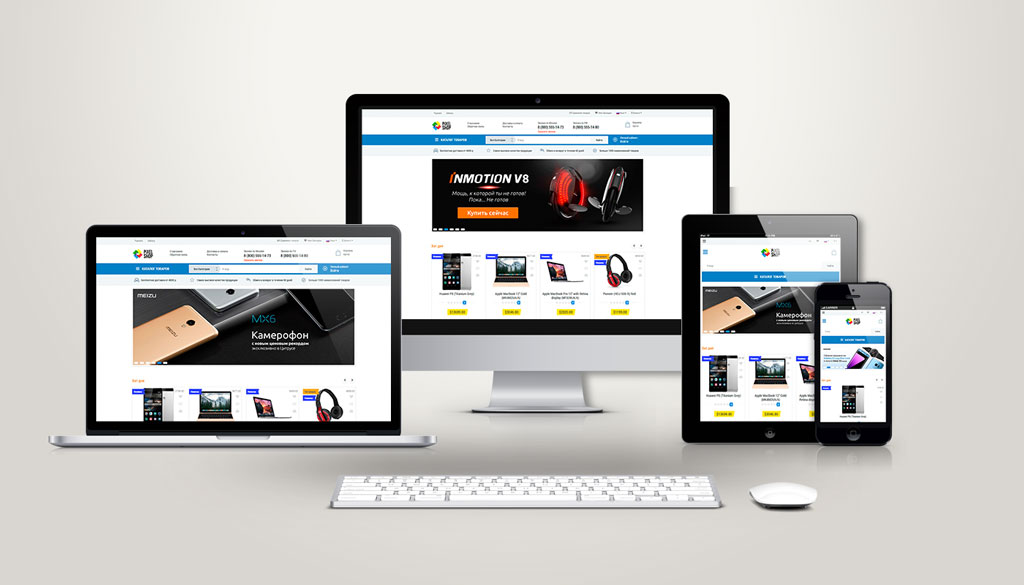
Как только покупатель оформляет доставку выбранного товара на сайте, DPD моментально получает заказ на доставку посылки. Получатель увидит информацию о географии, тарифах, пунктах выдачи в онлайн-режиме. Он также может управлять доставкой: менять контактные данные, адрес, интервал и дату.
«Наша цель — максимально упростить процесс интеграции. У нас уже есть модуль для легкой интеграции с системой 1С-Битрикс, на котором многие клиенты строят свою работу. Теперь к нему добавилась платформа OpenCart. Кроме того, мы уже тестируем модуль для платформы электронной коммерции InSales».
Елена Белецкая, DPD Россия Руководитель отдела по работе с клиентами
Платформа OpenCart предназначена для малого и среднего бизнеса и позволяет создавать интернет-магазины любой сложности.
Об OpenCart
OpenCart — это система управления интернет-магазином. Он основан на PHP, использует базу данных MySQL и компоненты HTML. Поддержка предоставляется для разных языков и валют. К маю 2016 года OpenCart использовали 342 000 веб-сайтов.
О DPD Россия
DPD Россия является ведущим поставщиком услуг курьерской, экспресс-доставки, доставки посылок (CEP) и логистики; входит в состав DPDgroup, второй по величине международной сети доставки посылок в Европе, принадлежащей холдингу GeoPost. Успешная интеграция DPD Россия с SPSR Express привела к созданию крупнейшего в России частного оператора CEP. Единая российская сеть объединяет более 150 складов и 3000 пунктов выдачи посылок Pickup; сеть включает дочерние предприятия во всех странах Евразийского экономического союза.